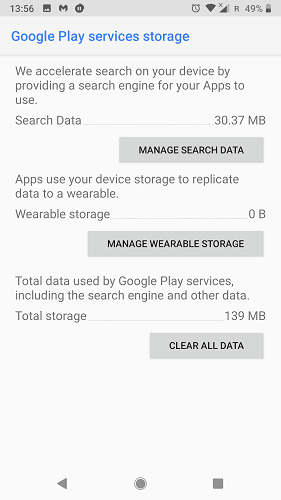Consumo de bateria com o Google Play Services no Android! naquela Serviços do Google Play Uma espécie de alto-forno que alimenta muitos dos aplicativos e funções do seu telefone. É basicamente uma interface de pacote de programação que permite Para aplicativos em seu telefone Comuniquem-se entre si, além de coisas como GPS, para fornecer informações relacionadas à localização. Em outras palavras, é muito importante, mas se esses serviços começarem a descarregar sua bateria, isso é um problema.
Preparar Dreno de bateria Google Play Services é, até certo ponto, um nome impróprio, porque muitas vezes é o resultado de aplicativos externos e funções que usam recursos como localização, métricas, Wi-Fi, etc., que são gerenciados pelos serviços.
O consumo da bateria está ativado Serviços do Google Play Um problema frequente de que muitos usuários do Android reclamam é que esses recursos acabam usando serviços de bateria. Reunimos várias soluções que ajudarão você a resolvê-lo e a fazer com que o Play Services funcione bem novamente.
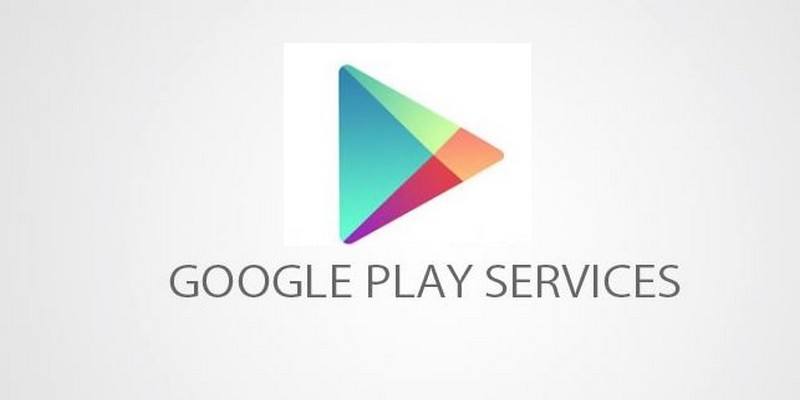
Como detectar o consumo de bateria no Google Play Services no Android
A boa notícia é que, para ver se o Google Play Services está esgotando a bateria do seu dispositivo Android, você não precisa instalar outro aplicativo. É tão fácil quanto inserir as configurações do seu dispositivo e clicar em "Aplicativos e notificações".
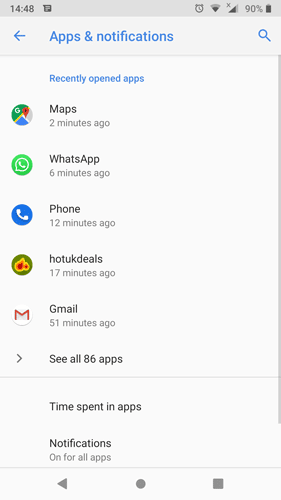
Em seguida, clique em "Ver todos os xx apps". Role para baixo até "Google Play Services" e clique nele.
Clique em “Opções avançadas” e, em seguida, dê uma olhada para ver o que diz a informação em “Bateria”.
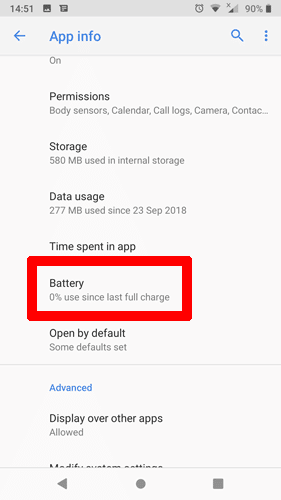
Qual porcentagem da bateria foi usada desde a última carga completa? Se ele usar mais do que uma pequena porcentagem de sua bateria (ou seja, se transformar em dois dígitos), isso é muito alto e você precisa agir para resolver o problema.
Limpe o cache e os dados do Google Play Services
A primeira coisa simples a tentar é limpar o cache do Google Play Services, que pode ter se tornado inchado devido ao excesso de informações desnecessárias que causam seu estresse.
Para fazer isso, vá para “Configurações -> Aplicativos e notificações -> Serviços do Google Play -> Armazenamento -> Limpar cache".
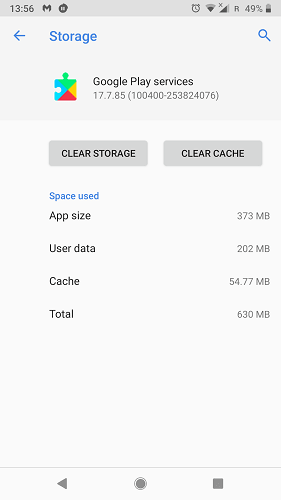
Se você ainda estiver enfrentando o esgotamento da bateria, a etapa mais extrema é limpar seus dados do Google Play Services, o que exigirá que você faça login novamente em sua conta do Google depois que isso for feito.
Para fazer isso, vá para “Configurações -> Aplicativos e notificações -> Serviços do Google Play -> Armazenamento -> Limpar armazenamento -> Limpar todos os dados".
Corrija o consumo de bateria do Google Play Services desativando a sincronização automática
Se você tiver mais de uma conta conectada ao Google Play Services, isso pode explicar o problema do consumo de bateria. Como o Google Play Services precisa pesquisar em seu site novos eventos em sua área, e-mails, notificações e muito mais, ele está constantemente em execução em segundo plano. Então, isso é mais um ralo.
Você pode corrigir isso desativando a sincronização automática de várias contas como e-mail, calendário e Google Drive, bem como aplicativos de terceiros como o WhatsApp. Para fazer isso, vá para “Configurações -> Contas” e clique em cada conta para ver se a sincronização está ativada ou não.
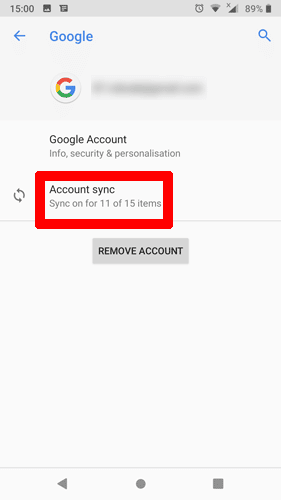
Se o comando for "Sincronizar", clique em "Sincronizar conta" para ir para este aplicativo e controlar as várias opções de sincronização para esse aplicativo. Obviamente, se a sincronização automática for muito importante para você para um aplicativo específico, você pode deixá-la e, em seguida, tentar desligar a sincronização automática em aplicativos menos importantes primeiro.
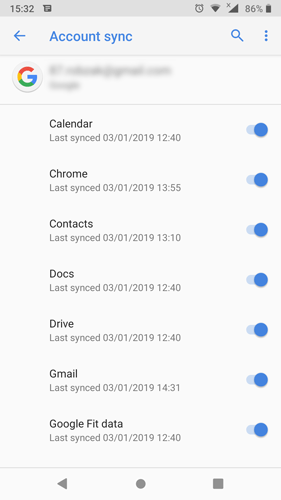
Remova qualquer assassino de tarefas em seu dispositivo Android
Vários usuários instalam assassinos de tarefas na esperança de que parem processos indesejados e os ajudem a economizar bateria. Ao fazer isso, esses aplicativos bloqueados começarão a aparecer novamente, usando mais bateria do que antes, incluindo o Google Play Services. Tente desinstalar o task killer e veja se isso corrige o problema da bateria.
Erros de sincronização podem ser os culpados
Sempre que o Google Play Services tenta sincronizar dados, mas não consegue, você obviamente obtém erros de sincronização. Esses erros também podem ser o motivo pelo qual seu telefone precisa ser carregado mais do que antes. Dê uma olhada em Contatos, Calendário e Conta do Gmail e veja se você consegue identificar algum erro. Tente remover quaisquer emojis que você possa ter nos contatos, pois o Google não gosta disso.
Você também pode tentar remover e adicionar novamente contas para tentar corrigir esses erros de sincronização. Desligar os dados móveis também pode ajudar nas configurações do dispositivo por mais de um minuto, mas lembre-se de ligá-lo novamente.
Um dos aplicativos precisa da sua localização geográfica
existe uma grande quantidade de Aplicativos que solicitam sua localização. O problema é que quando você solicita, é através do Google Play Services, que usa o GPS para obter essas informações.
Abra aplicativos que solicitam sua localização e desative a permissão de localização. Você pode fazer isso acessando as configurações do seu dispositivo -> Aplicativos e notificações -> [Nome do aplicativo] -> Permissões.

Quando você estiver aqui, toque no controle deslizante "Localização" para desligar a sincronização de localização, o que pode reduzir o uso da bateria pelos serviços do Play.
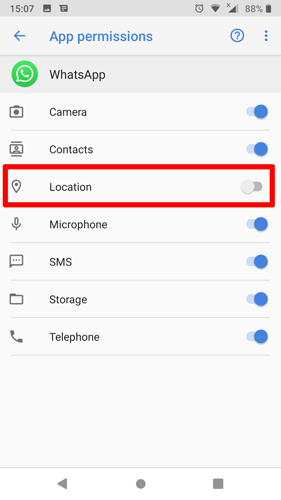
Conclusão
Um aplicativo de terceiros com comportamento inadequado também pode causar problemas no Google Play Services. Tente inicializar no modo de segurança para ver se o problema da bateria persiste ou não; Se você parar, saberá qual é o problema. Perdi uma dica que você usa? Se sim, compartilhe conosco nos comentários.